Іноді, купуючи програму на iPhone, ви можете побачити: "Зараз магазин iTunes не може обробляти покупки. Будь-ласка спробуйте пізніше.' У більшості випадків користувачі стикаються з цією проблемою після оновлення iOS. Якщо ви теж не можете придбати програми з App Store на своєму iPhone або iPad , ось виправлення для усунення цієї помилки. Давайте подивимось.
Не можете придбати програми на iPhone або iPad? Поради щодо виправлення проблеми
- Перевірте інформацію про платіж
- Вийдіть із Apple ID і ввійдіть знову
- Перезапустіть пристрій
- Перевірте обмеження App Store на iPhone
- Перевірте сторінку статусу Apple
- Використовуйте Touch ID або Face ID для покупок додатків
- Оновіть свій iPhone
- Скиньте всі налаштування на iPhone
- Зверніться до служби підтримки Apple
- Виправлено неможливість відновлення покупок через додаток на iPhone
№1. Перевірте інформацію про платіж
Якщо до вашого ідентифікатора Apple додано кілька способів оплати або дефектну кредитну картку, ви можете побачити помилку "Неможливо обробити покупки в цей час". Щоб виправити це, подумайте про видалення непотрібних карток, доданих до вашого облікового запису.
Крок 1. Відкрийте програму Налаштування на своєму iPhone.
Крок No2. Торкніться свого профілю зверху → Торкніться iTunes & App Store.
 Крок No3. Тепер натисніть на свій Apple ID зверху. Потім натисніть Переглянути ідентифікатор Apple.
Крок No3. Тепер натисніть на свій Apple ID зверху. Потім натисніть Переглянути ідентифікатор Apple.
Крок No4. Натисніть Керувати платежами.
 Крок No5. Щоб видалити непотрібні картки та способи оплати, натисніть Редагувати у верхньому правому куті → торкніться червоного значка мінус → торкніться Видалити → торкніться Видалити зі спливаючого вікна.
Крок No5. Щоб видалити непотрібні картки та способи оплати, натисніть Редагувати у верхньому правому куті → торкніться червоного значка мінус → торкніться Видалити → торкніться Видалити зі спливаючого вікна.
Якщо у вас є помилки або проблеми зі способом оплати, подумайте про те, щоб додати дійсну робочу картку до свого ідентифікатора Apple.
№2. Вийдіть із Apple ID і ввійдіть знову
Крок 1. Відкрийте програму Налаштування та торкніться iTunes & App Store.
 Крок No2. Натисніть свій ідентифікатор Apple → Натисніть Вийти зі спливаючого вікна.
Крок No2. Натисніть свій ідентифікатор Apple → Натисніть Вийти зі спливаючого вікна.
 Через хвилину ввійдіть знову.
Через хвилину ввійдіть знову.
№3. Перезапустіть пристрій
Щоб перезапустити iPhone або iPad, використовуйте кнопки, як зазвичай. Або перейдіть до програми Налаштування → Загальне , а потім натисніть Вимкнути. Через хвилину ввімкніть пристрій і спробуйте придбати програму знову.
 No4. Перевірте обмеження App Store на iPhone
No4. Перевірте обмеження App Store на iPhone
Обмеження можуть не дозволяти вам купувати або завантажувати програми. Щоб переконатися, що для вашого iPhone чи iPad не встановлено жодних обмежень, виконайте наведені нижче дії. Якщо ви (дитина) перебуваєте у Family Sharing, попросіть організатора (тата чи маму) зняти для вас обмеження програми.
Крок 1. Відкрийте програму Налаштування та торкніться Час екрану.
Крок No2. Торкніться Обмеження вмісту та конфіденційності.
 Крок No3. Якщо обмеження ввімкнено, торкніться iTunes & App Store Purchases і переконайтеся, що для Встановлення програм встановлено значення Дозволити.
Крок No3. Якщо обмеження ввімкнено, торкніться iTunes & App Store Purchases і переконайтеся, що для Встановлення програм встановлено значення Дозволити.
 Крок No4. Тепер поверніться назад і торкніться Дозволені програми. Переконайтеся, що перемикач для iTunes Store увімкнено.
Крок No4. Тепер поверніться назад і торкніться Дозволені програми. Переконайтеся, що перемикач для iTunes Store увімкнено.

Крок No5. Поверніться назад і натисніть Вміст Обмеження і переконайтеся , що для додатка , Дозволити всі програми перевіряються.
 Якщо всіх цих налаштувань занадто багато, ви можете також взагалі вимкнути Обмеження вмісту та конфіденційності.
Якщо всіх цих налаштувань занадто багато, ви можете також взагалі вимкнути Обмеження вмісту та конфіденційності.
№5. Перевірте сторінку статусу Apple
Відвідайте сторінку стану системи Apple і переконайтеся, що App Store , Apple ID та iTunes Store мають перед собою зелену крапку. Це означає, що все працює правильно. Якщо він не зелений, вам доведеться почекати деякий час, перш ніж ви зможете завантажити або придбати програму.

№6. Використовуйте Touch ID або Face ID для покупок додатків
Крок 1. Відкрийте програму Налаштування .
Крок No2. Натисніть Face ID / Touch ID & Passcode та введіть пароль свого пристрою.
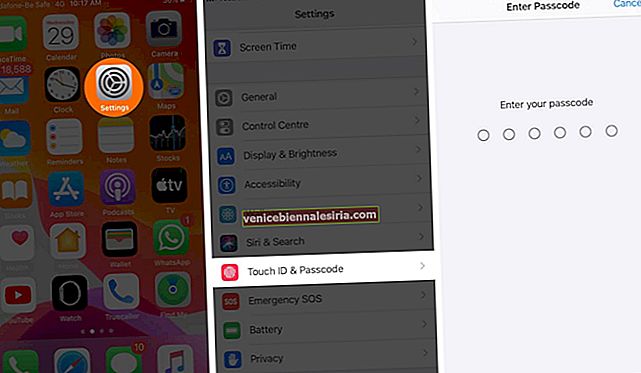 Крок No3. Увімкніть перемикач для iTunes & App Store. Можливо, вас попросять ввести пароль Apple ID.
Крок No3. Увімкніть перемикач для iTunes & App Store. Можливо, вас попросять ввести пароль Apple ID.
 Відтепер ви можете робити покупки в App Store за допомогою біометричної автентифікації. Тепер спробуйте завантажити або придбати програму ще раз.
Відтепер ви можете робити покупки в App Store за допомогою біометричної автентифікації. Тепер спробуйте завантажити або придбати програму ще раз.
№7. Оновіть свій iPhone або iPad
Важливо мати на своєму пристрої останню версію iOS або iPadOS. Існуючі помилки та помилки виправлено в новій версії. Ви можете встановити автоматичне оновлення iOS або виконати наведені нижче дії, щоб оновити пристрій вручну.
Крок 1. Відкрийте програму Налаштування → Натисніть Загальне → Оновлення програмного забезпечення.

Якщо у вас очікує оновлення, натисніть Завантажити та встановити.
№8. Скиньте всі налаштування на iPhone
Жодне з перерахованих вище рішень не спрацювало? У такому випадку ви можете спробувати скинути всі налаштування. Це не призведе до видалення будь-яких особистих даних, таких як фотографії, музика, програми тощо. Але буде видалено всі налаштування, такі як Wi-Fi, конфігурація VPN, налаштування клавіатури, налаштування сповіщень, макет головного екрану тощо. Коротше кажучи, усі налаштування бути як новий iPhone. Перш ніж продовжити, обов’язково створіть резервну копію пристрою, щоб бути у безпеці.
Крок 1. Відкрийте Налаштування додатка → Натисніть на Загальні → Скидання.
 Крок No2. Натисніть Скинути всі налаштування. Введіть свій пароль і підтвердьте.
Крок No2. Натисніть Скинути всі налаштування. Введіть свій пароль і підтвердьте.

Після завершення процесу спробуйте придбати програму ще раз.
# 9. Зверніться до служби підтримки Apple
В крайньому випадку, ви можете зв’язатися зі службою підтримки Apple за допомогою чату або дзвінка. У вас також є зручний варіант використання програми підтримки Apple, якщо вона вже є на вашому iPhone або iPad. Обов’язково розкажіть їм все докладно.
No10. Виправлено неможливість відновлення покупок через додаток на iPhone
Якщо ви не можете відновити покупки в програмі, то перше, що потрібно перевірити, - це ідентифікатор Apple. Ви робили ці покупки з того самого ідентифікатора Apple, яким ви зараз користуєтесь, чи це був інший? Ви можете відновити покупки, лише якщо ідентифікатор Apple той самий, що був використаний для їх придбання. Покупки пов’язані з вашим ідентифікатором Apple, а не з пристроєм. Ось як можна змінити ідентифікатор Apple на iPhone та iPad.
По-друге, на своєму iPhone відкрийте програму Налаштування → Час використання → Обмеження вмісту та конфіденційності.

Якщо це ввімкнено, торкніться iTunes & App Store Purchases і переконайтеся, що In-app Purchases встановлено на Allow.

Нарешті, якщо додаток не розпізнає автоматично, що ви купували покупки в додатку чи його про-версію тощо, спробуйте зробити це вручну. Для цього перейдіть у Налаштування або Параметри всередині програми та знайдіть варіант Відновити покупки.
Якщо все ще відображається помилка, перезапустіть пристрій і повторіть спробу. Нарешті, якщо нічого не допомагає, зверніться до розробника. Для цього ви можете скористатися сторінкою довідки або контакту всередині програми. Або знайдіть програму в App Store і торкніться її. Далі натисніть Підтримка додатків або Веб-сайт розробника та зв’яжіться з ними звідти.
Це все, шановні!
Сподіваюсь, цей посібник допоміг вам вирішити проблеми, пов’язані з покупками додатків на вашому iPhone та iPad. Якщо у вас є додаткове запитання чи пропозиція, натисніть на нас у розділі коментарів нижче.
Ви також можете переглянути відповідні публікації:
- Як змінити регіон країни App Store на iPhone або iPad
- Сховати покупки в App Store та iTunes у сімейному спільному користуванні
- Не вдається підключитися до App Store на iPhone та iPad?
- Як скасувати підписку на App Store з iPhone, iPad, Mac та Apple TV
 No4. Перевірте обмеження App Store на iPhone
No4. Перевірте обмеження App Store на iPhone








